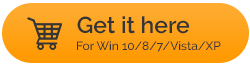Uma revisão completa sobre GlarySoft Software Updater
Publicados: 2021-02-26A atualização constante dos drivers do sistema é bastante necessária, pois afeta diretamente o desempenho geral do PC. No entanto, muitas vezes esquecemos ou não recebemos notificações para atualizar o software do sistema. Gradualmente, o sistema começará a ficar lento e você ficará surpreso porque, do seu lado, tudo, desde o antivírus até a RAM, está sendo usado no nível ideal.
Como estamos falando de atualizar o software do sistema, existem muitas ferramentas no sistema que lançamos muito raramente. E assim que você os inicia, eles solicitam atualizações pendentes há muito tempo. Portanto, se você deseja usar o computador no nível ideal, precisa começar a listar o software desatualizado e mantê-lo atualizado.
Atualização do software do sistema: manual ou automático
Devido a razões gerenciáveis e não gerenciáveis, seu sistema tem muitos drivers desatualizados que precisam de atenção imediata. É quando você começa a procurar as soluções, porque automatizá-lo o deixará livre de estresse. Assim que qualquer atualização chegar, a ferramenta começará a mostrar notificações e você prosseguirá com o download da mais recente. Porque, embora todos tenham uma agenda apertada para o dia inteiro, temos tempo suficiente em nossos intervalos e essa lacuna pode ser preenchida com as atualizações automáticas que podemos iniciar.
Porque se você começar a atualizar todos os drivers manualmente, isso será uma tarefa infernal para você e também demorado. Portanto, você precisa organizar as coisas mudando para atualizações automáticas que exigirão o mínimo de esforços manuais possíveis. Tudo o que você precisa fazer é iniciar a ferramenta e tocar em atualizar, no entanto, existem centenas de ferramentas de atualização de software que afirmam ser as melhores. Sim!! Como se trata do desempenho do seu sistema, você não pode confiar apenas no primeiro atualizador de software que encontrar na Internet. É por isso que reduzimos uma das ferramentas de atualização de software mais promissoras e poderosas para PC com Windows, o GlarySoft Software Updater.
Atualize o software do sistema com o GlarySoft Software Updater
Totalmente compatível com os sistemas operacionais Windows , o GlarySoft Software Updater é uma das melhores ferramentas. Muitos usuários estão bem cientes do nome, pois GlarySoft tem sido um especialista constante no fornecimento de soluções de utilitários do Windows. Além disso, as atualizações menores e maiores contínuas o mantêm à frente no jogo e ajudam você a atualizar todo o software desatualizado sem esforço.
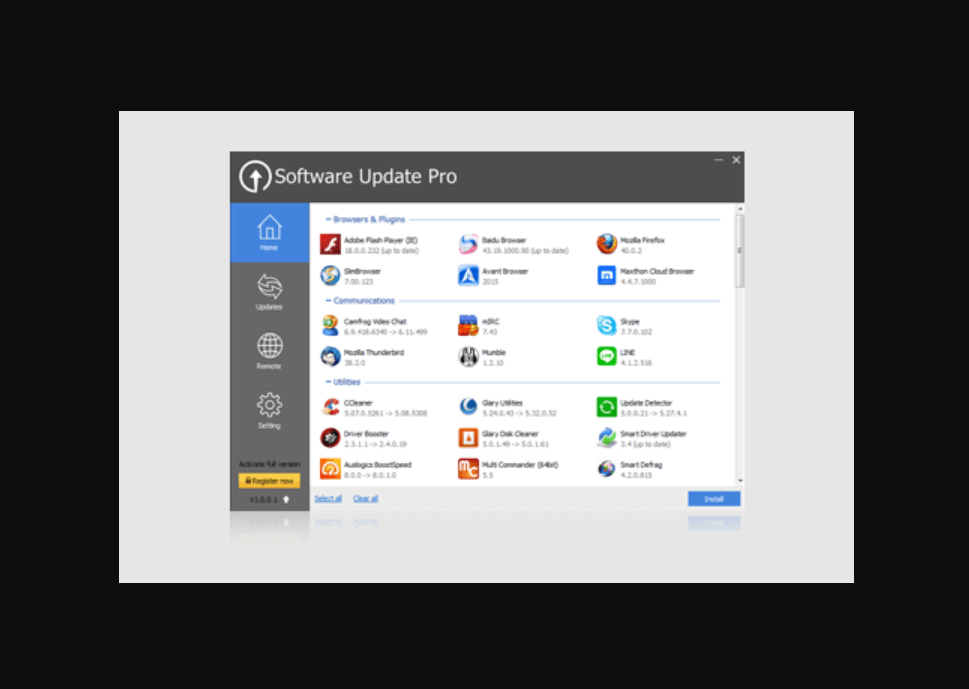
GlarySoft Software Updater tem muitos recursos avançados, no entanto, alguns que se destacam são a interface de usuário mais simples e a segurança de seus dados pessoais. Por ser um software absolutamente GRATUITO para atualizar drivers desatualizados em seu dispositivo, você terá dúvidas em relação ao aspecto de segurança. No entanto, GlarySoft Software Updater não revela nenhum dos seus dados confidenciais e atualiza todos os drivers (para versões disponíveis) da maneira mais fácil possível.
Recursos do atualizador de software GlarySoft
- Interface de usuário simples, intuitiva e amigável
- Notificações para atualizações de drivers (sempre que disponíveis)
- Vasto banco de dados de crescimento contínuo da biblioteca de software GlarySoft
- Máxima segurança dos dados confidenciais do usuário
Como funciona o atualizador de software GlarySoft?
Assim como qualquer outra ferramenta de atualização de software, o GlarySoft Software Updater começa a escanear seu sistema para saber sobre os drivers desatualizados no sistema. Entre todos os drivers que estão sendo executados ativamente no sistema, o GlarySoft começa a procurar a versão mais recente disponível dos drivers na biblioteca do software GlarySoft. A biblioteca de software da GlarySoft armazena todas as versões de software mais recentes e atualizadas e sempre que o sistema encontra alguma desatualizada, ele começa a procurar o mesmo na biblioteca de software GlarySoft. O próximo passo seria restringir a versão do software disponível e exibi-la na página inicial da ferramenta para que os usuários atualizem seu driver sem problemas. É assim que funciona o GlarySoft Software Updater, onde a biblioteca deve continuar se atualizando com os drivers disponíveis sempre que eles forem lançados. Em palavras simples, se a ferramenta se mantiver atualizada, somente ela terá o potencial de manter seu sistema atualizado com as últimas atualizações disponíveis.
Baixe o Atualizador de Software GlarySoft
Revendo o atualizador de software GlarySoft passo a passo
Como a própria ferramenta fornece uma interface amigável, é sempre fácil passar pelo processo de download e instalação do GlarySoft Software Updater. Você precisa começar a navegar até o site oficial da GlarySoft e tocar no botão Baixar agora. Após o download, instale o Software Updater com a ajuda de prompts ao longo do caminho. Uma vez instalado com sucesso, a ferramenta será iniciada na tela do seu dispositivo automaticamente.
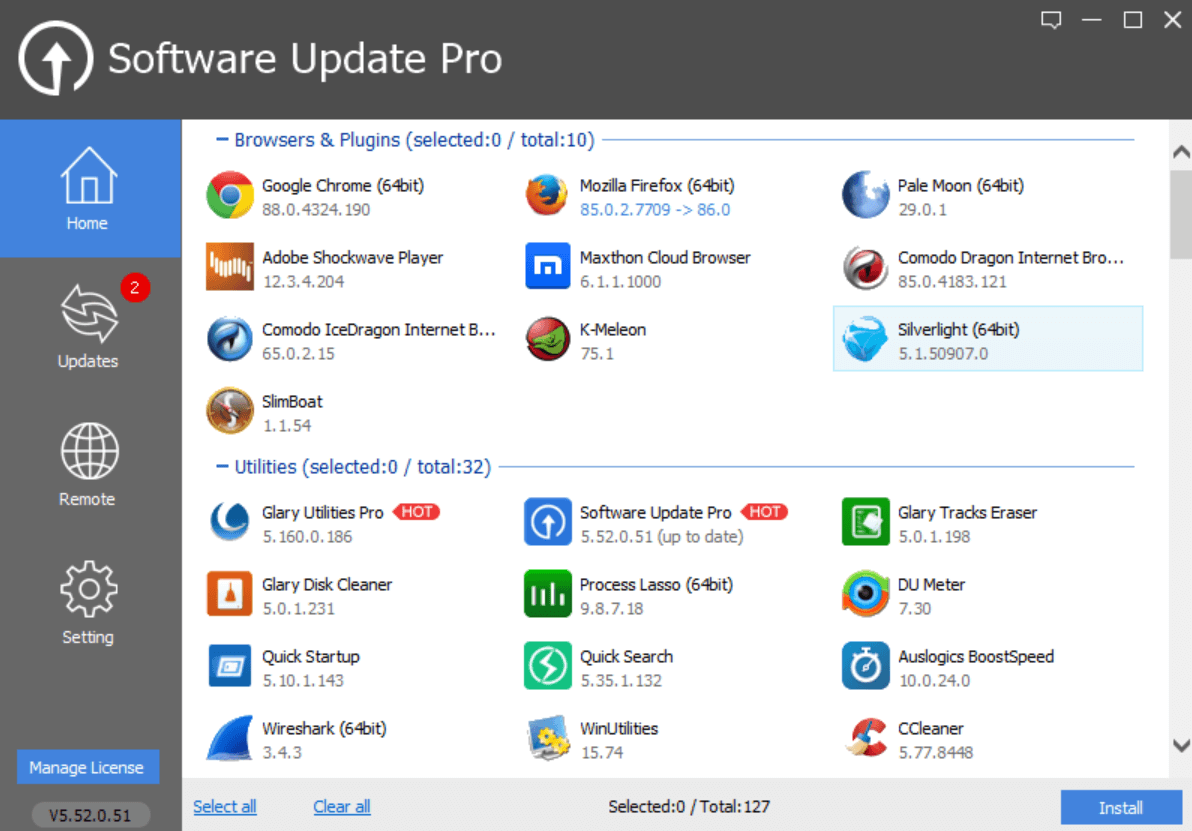
A página acima será lançada na sua frente, onde você poderá ver todas as atualizações em diferentes categorias. Você tem a opção de rolar para baixo na lista (painel de rolagem do lado direito) e ver todas as opções disponíveis que podem ser benéficas para você. Há chances de você encontrar alguma ferramenta na lista que estava tentando baixar no sistema, mas não conseguiu. Além disso, baixar aplicativos/software do GlarySoft Software Updater seria uma vantagem para você, pois oferece a versão mais recente e mais recente disponível no mercado.
1. Casa
Com o foco final em ajudar os usuários a atualizar seus drivers de sistema desatualizados, o GlarySoft Software Updater tornou a ferramenta tão simples de navegar. A página em que você chegará assim que o Software Updater for iniciado no seu dispositivo é "Início". A página inicial desta ferramenta GlarySoft Software Updater extremamente eficaz não está relacionada aos seus drivers desatualizados no sistema. Significa que qualquer software/aplicativos/programas que você vê na página inicial são sugestões da GlarySoft se você deseja baixá-los em seu sistema.
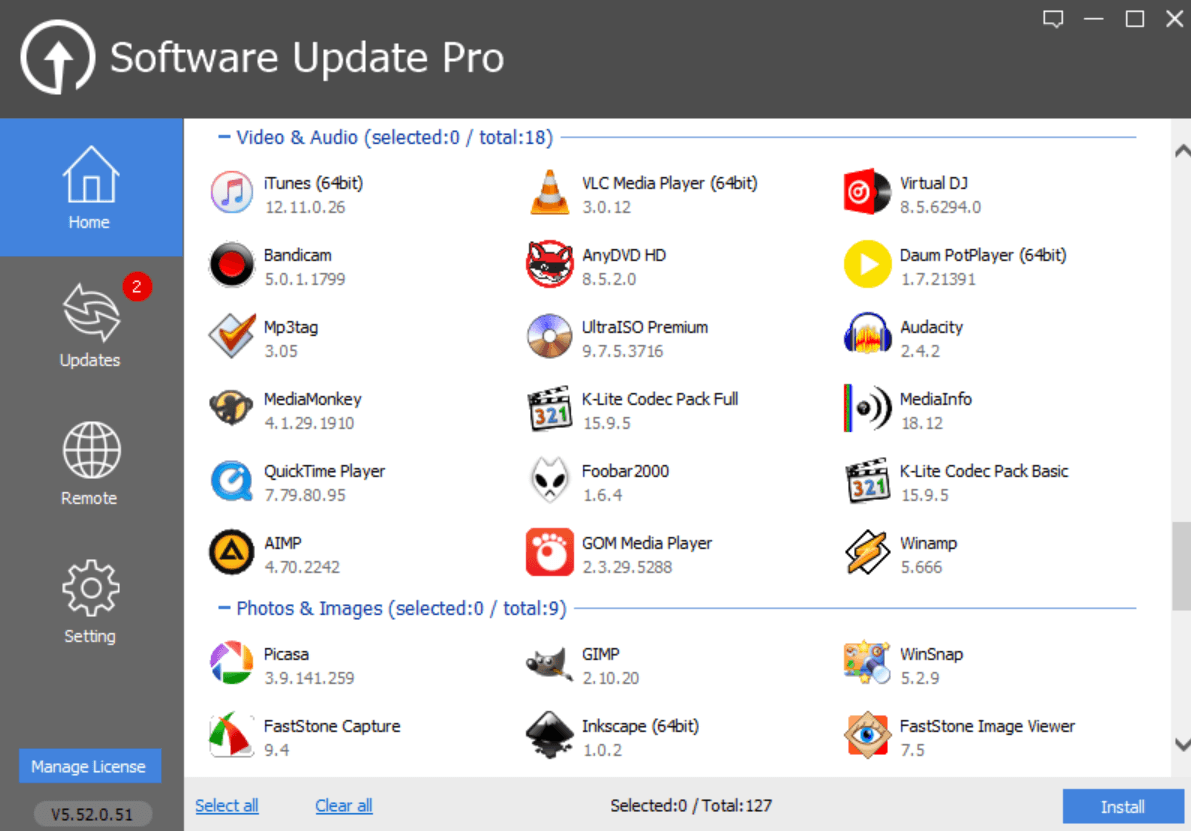

Existem mais de 125 aplicativos de quase 15 categorias, incluindo Educação, Negócios, Ferramentas para Desenvolvedores, Comunicação, Rede e Internet e Segurança e Firewalls . Todas essas categorias consistem no melhor software disponível para que os usuários possam tirar o máximo proveito dele. Tudo o que você precisa fazer é tocar em qualquer um dos aplicativos/software de sua categoria preferida. E assim que você selecionar o aplicativo, a barra (inferior central extrema) começará a mostrar “ Selecionado:1 / Total:127” . Assim, você pode escolher vários aplicativos/software na página inicial do GlarySoft Software Updater e depois de finalizar tudo, toque em Instalar .
Assim que você clicar em Instalar, a ferramenta começará a baixar (por exemplo, eu fui com o Picasa e está mostrando o Picasa na caixa de download). De acordo com sua conectividade com a Internet, o GlarySoft Software Updater fará o download da ferramenta e começará a instalá-la no sistema. Uma vez que a ferramenta tenha sido instalada com sucesso, você pode começar a explorar a mesma sem qualquer aborrecimento. Simples assim!!
Saiba que há benefícios enquanto você baixa aplicativos/programas do GlarySoft Software Updater. Porque nas formas tradicionais, você estaria procurando a ferramenta na internet e existe a possibilidade de baixar a versão desatualizada do software. No entanto, graças ao GlarySoft Software Updater, você verá apenas a versão mais recente de todos os aplicativos/programas listados na página inicial.
2. Atualizações
O primeiro passo (GlarySoft Software Updater) foi explorar e baixar o software preferido da lista de categorias. A segunda etapa é algo muito essencial para explorar, pois se trata de atualizar o software atualmente instalado no sistema. Como indicação, assim que você iniciar o GlarySoft Software Updater em seu computador, a guia Atualizações também mostrará um número. Por exemplo, na captura de tela abaixo, o número na guia Atualizações (2) significa que existem atualmente 2 atualizações de software em seu sistema.
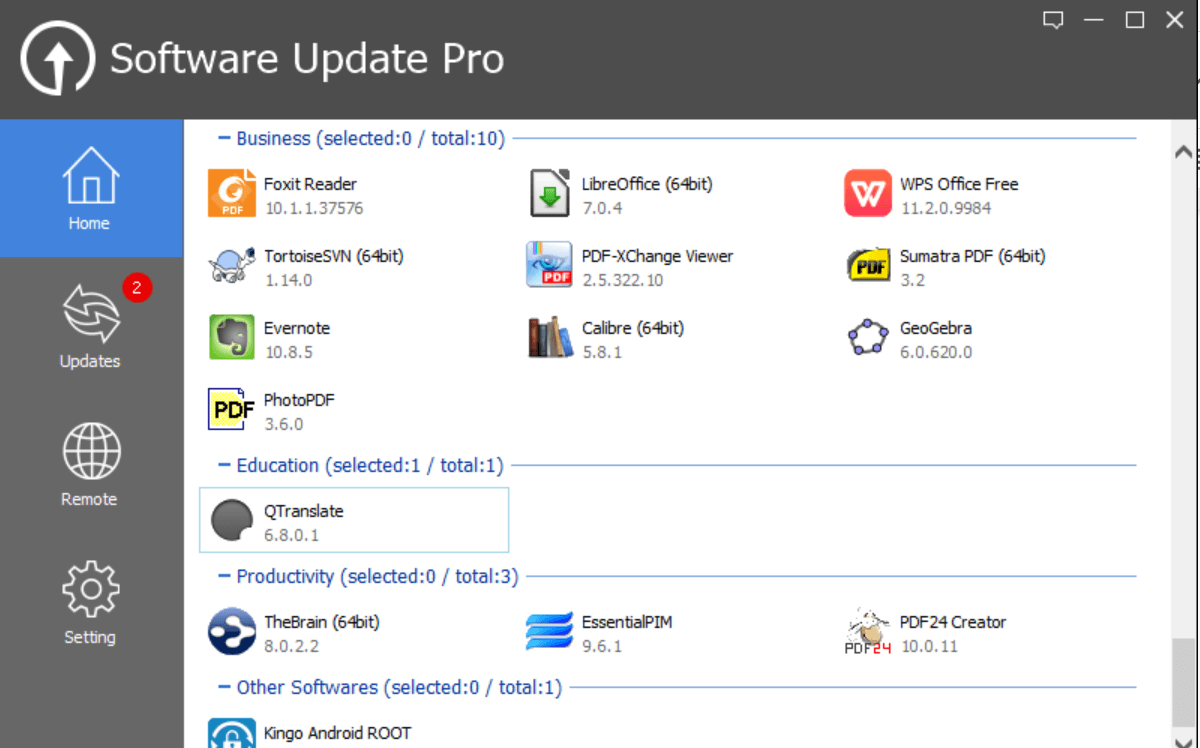
Portanto, você precisa começar tocando na guia Atualizações e a ferramenta mostrará o software que precisa ser atualizado. Por exemplo, na captura de tela abaixo, existem 3 programas mencionados na página, no entanto, o Software Update Pro está atualizado. Além disso, Mozilla Firefox e WinRAR são as ferramentas que precisam ser atualizadas de acordo com as descobertas da ferramenta.
Portanto, tudo o que você precisa fazer aqui é tocar em um dos programas e clicar em Instalar para prosseguir com a atualização do driver do sistema.

Em breve o driver selecionado será atualizado de acordo com sua conectividade com a internet. Além disso, se você deseja prosseguir com a seleção de ambos os softwares, é totalmente possível. Depois de atualizar ambos os programas em seu sistema por meio do GlarySoft Software Updater, você pode executar a verificação novamente para verificar se há mais programas desatualizados e que precisam ser atualizados.
3. Remoto
Depois de atualizar todos os seus drivers desatualizados no Windows PC, a guia Remoto também é um deleite para usuários que gostam de explorar mais. Caso você seja uma daquelas pessoas que está gerenciando mais de um computador da rede local, a aba Remoto é feita para você. Portanto, se você é o administrador de rede da rede local, tem a liberdade de manter todos esses sistemas gerenciados e atualizar o software desses sistemas também. Sim!! É possível com o GlarySoft Software Updater fácil de usar e suas ferramentas mais fáceis.
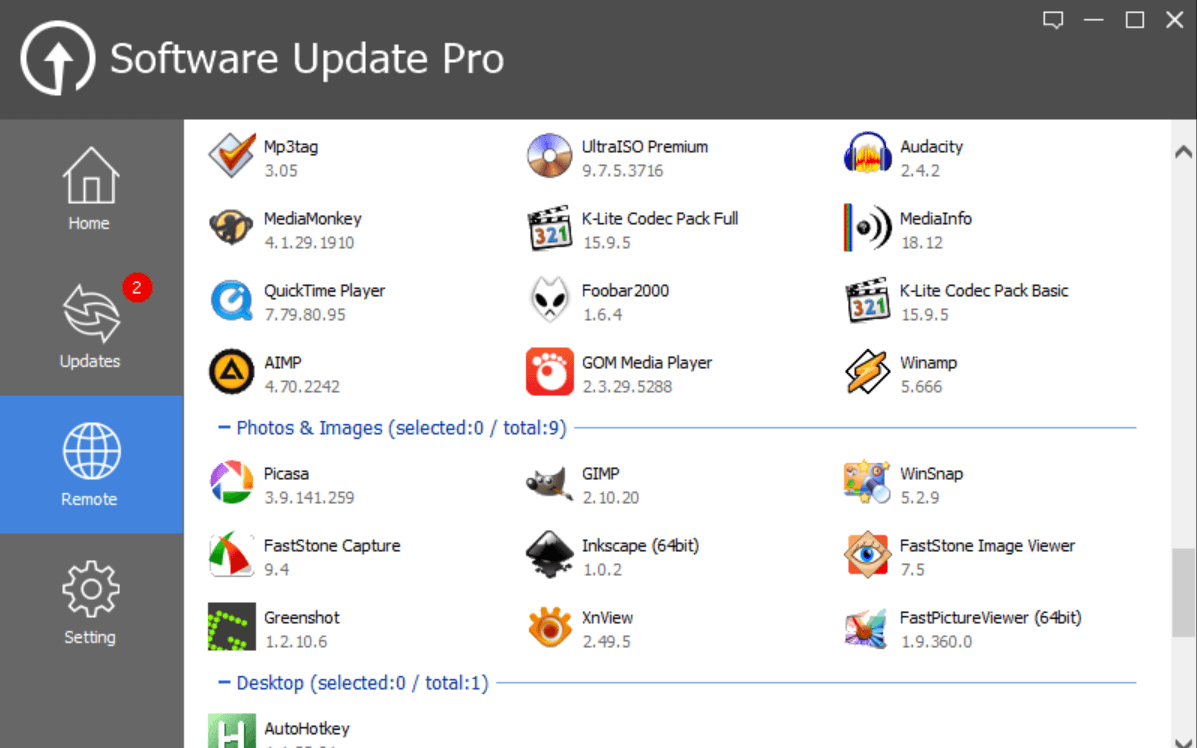
Por favor, saiba que quaisquer aplicativos/programas que você vê na página inicial do GlarySoft Software Updater, os mesmos programas também serão vistos na guia Remoto. Portanto, percorra a lista de programas e continue atualizando o software desatualizado desses sistemas em sua rede local.
4. Configurações
Falando sobre interface simples e informações diretas, o GlarySoft Software Updater definitivamente terá um bom lugar na lista. Sendo uma empresa orientada para soluções, a GlarySoft está na área de gerenciamento de dispositivos há algum tempo. Assim que você tocar na guia Configurações, poderá explorar a página de configurações gerais, onde encontrará informações limitadas, mas importantes. Se você deseja ajustá-los, você é livre para fazê-lo.
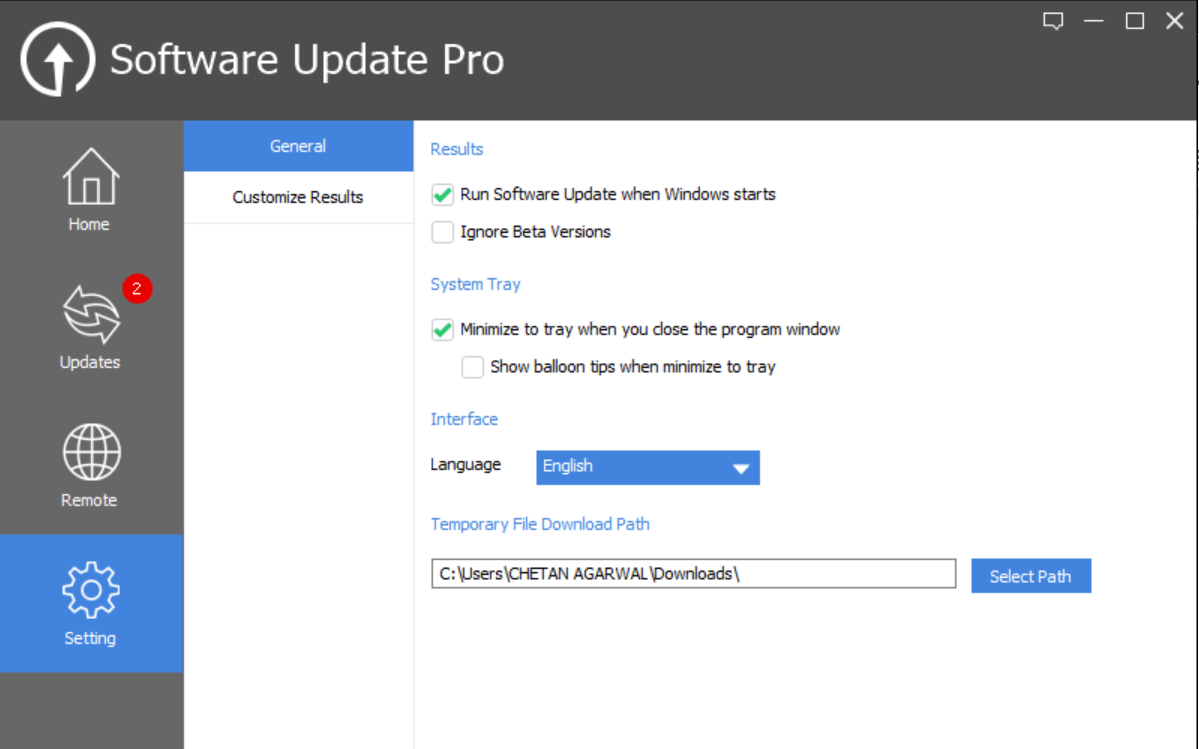
Desde a inicialização automática do atualizador de software até a alteração do idioma ou o ajuste do caminho de download do arquivo, você pode fazer alterações de acordo com sua conveniência.
Além disso, na página Personalizar resultados, você verá a lista de todos os drivers atualizados por meio do processo de atualização de driver na ferramenta GlarySoft Software Updater. Por exemplo, na captura de tela abaixo, você verá os programas WinRAR e Mozilla Firefox na lista conforme atualizamos esses dois drivers que estavam desatualizados. Graças ao Atualizador de Software GlarySoft.
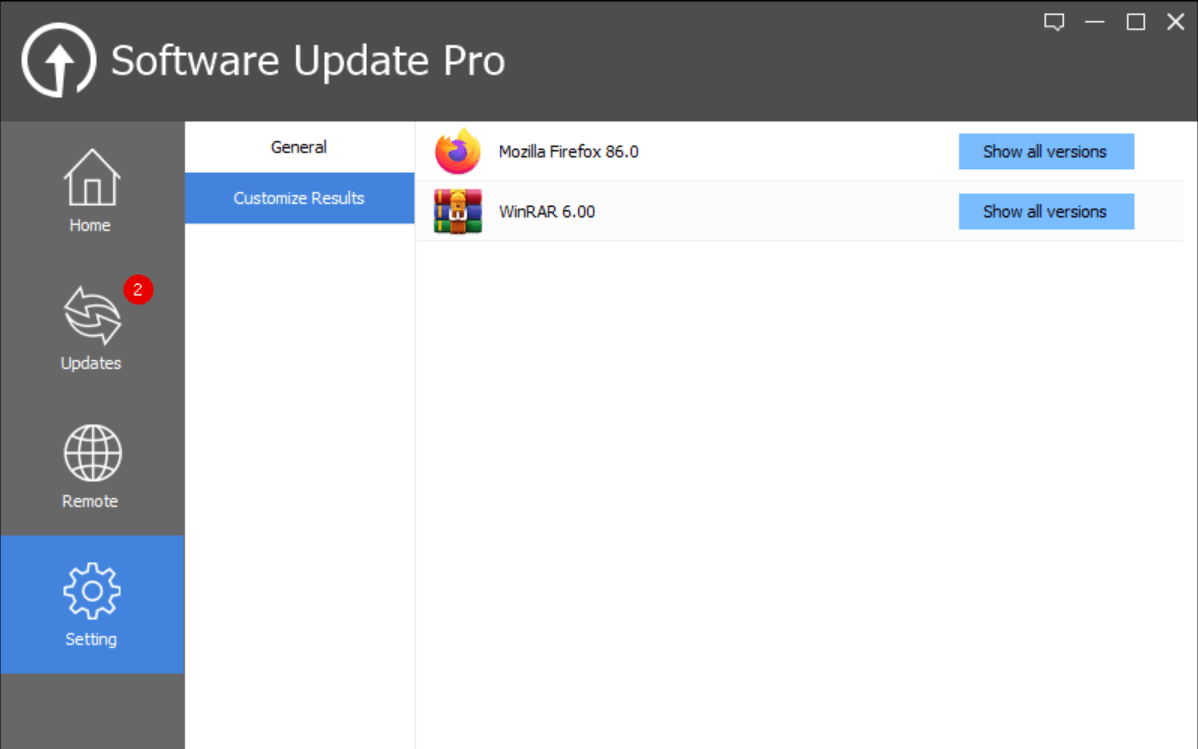
Continue atualizando o software com o GlarySoft Software Updater
Cada máquina requer uma lubrificação de rotina e se isso não acontecer, as máquinas começam a dar-lhe um tempo difícil do nada. Da mesma forma, seu dispositivo de computador precisa ter a versão mais recente de todos os programas atualmente ativos em seu dispositivo. Porque não fazer isso pode desabilitar alguns recursos desses programas ou afetar o desempenho geral do sistema. É aqui que você precisa de uma ferramenta de atualização de software que possa procurar as versões disponíveis dessas ferramentas (se disponíveis) e ajudá-lo a instalá-las no sistema. O GlarySoft Software Updater é uma daquelas ferramentas promissoras e poderosas nas quais você pode colocar as mãos. Este atualizador de software fácil de usar e eficaz ajudará você a converter o status do software de desatualizado para atualizado com o mínimo de esforços manuais.
Próximas leituras:
Melhores maneiras de interromper as atualizações forçadas do Windows 10
Por que é importante atualizar o software para Windows regularmente?
Resolva o problema de atualizações de software no Windows 10